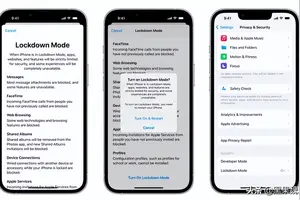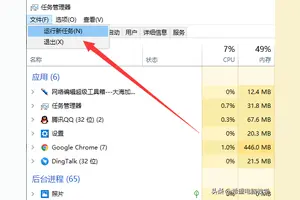1.win10系统怎么取消登录密码
1、鼠标右键点击开始按钮,选择“计算机管理”选项;
2、在计算机管理窗口中,点击左侧“本地用户和组”选项下的“用户”选项,找到当前所使用的用户账号;
3、然后鼠标右键选择“设置密码”选项;
4、随后会显示一些提示信息,请点击“继续”按钮继续;
5、接下来请直接点击“确定”按钮,即为当前用户设置一个空密码,然后就可以实现自动登录,不用输入密码了。
6、之后会提示我们密码已经设置,点击“确定”按钮继续;
7、重新启动系统;
8、随后便可以看到系统自动登录了,不用再输入密码了。
了解更多电脑知识,可以到装机员网站看看

2.win10怎么关闭开机账户密码
win10关闭账户的方法:
工具
win10系统
1.首先点击”开始菜单“,选择”设置“。
2.找到”账户“这一项。
3.然后点击”改用本地账户登录“。
4.接着输入微软账户的密码进行确认。
5.这里账户密码都删了,不要填了。
6.然后点击“注销并完成”,注销之后,点击“登陆”就可以进入Win10的桌面了,下次开机的时候就可以自动登陆了。
3.win10怎么关闭账号密码登录
win10怎么取消开机密码登录,可以参考以下内容。
1、首先在电脑中,要取消开机密码登录,可以点开始——windows系统——运行。
2、在打开的运行窗口中,输入netplwiz,点确定。
3、之后将要使用计算机用户必须输入用户名和密码的勾去掉。
4、去掉勾后点应用。之后输入自动登录用户的密码两次确认即可设置成功,重启系统后即不会再需要输入密码了。
4.win10怎么关闭账号密码登录
点击“电脑的控制面板”。
点击“用户账户”进入。点击“更改账户类型”。
点击“在电脑中更改我的账户信息”。点击“登录选项”,更改“账户密码”。
输入当前使用的密码。在输入新密码时不做输入,直接“下一步”即可,详细步骤: 1、点击“电脑的控制面板”。
2、点击“用户账户”进入。 3、点击“更改账户类型”。
4、点击“在电脑中更改我的账户信息”。 5、点击“登录选项”,更改“账户密码”。
6、输入当前使用的密码。 7、在输入新密码时不做输入,直接“下一步”。
5.win10系统怎么取消账户密码怎么设置
一、首先点击Win10桌面左下角的Windows开始图标,进入Win10开始菜单,打开开始菜单后,在底部搜索框中键入netplwiz命令
二、之后会搜索出netplwiz控制账户入口,我们点击最顶部如图所示的“netplwiz”,进入Win10账户设置
三、进入Win10用户账户窗口后,我们将【要使用本计算机,用户必须输入用户名和密码】前面的勾去掉,然后点击底部的“确定”
四、最后在弹出的自动登录设置中,填写上Win10开机密码,完成后,点击底部的“确定”即可,
以上设置完成后,Win10开机密码就取消了,下次开机无需输入开机密码,就可以进入Win10桌面了。Win10取消开机密码设置非常简单,另外用户还可以通过修改注册表取消Win10开机密码,不过设置步骤相对比较麻烦。
6.win10系统怎么取消账户密码
首先进入Win10桌面界面,找到Win10搜索功能,方法是将鼠标移动到桌面最右端边角,从上部往下依然,之后即可找到搜索功能,然后在搜索框中输入"netplwiz"找到用户账号, 点击右侧找到的"netplwiz”,设置入口即可找到Win10用户账号设置了 进入Win8账号设置后,首先将“使用本计算机,用户必须输入用户名和密码(E)”前面的“勾”去掉; 然后再点击底部的“确定”会弹出设置自动登录的账号与密码,将之前系统已经拥有的登录账号与密码填写进入即可, 点击“确定”,以后开启电脑就不需要输入密码进入了,而是直接自动登录进入Win10操作界面,如果你也觉得win10系统每次开机都要输入密码麻烦的话,赶紧去试试吧。
转载请注明出处windows之家 » win10系统如何取消账户密码设置
 windows之家
windows之家